在CentOS操作系统中安装网卡是确保系统能够正常联网的重要步骤,下面将详细介绍在CentOS 7和CentOS 8系统中安装和配置网卡的方法:
CentOS 7中安装网卡
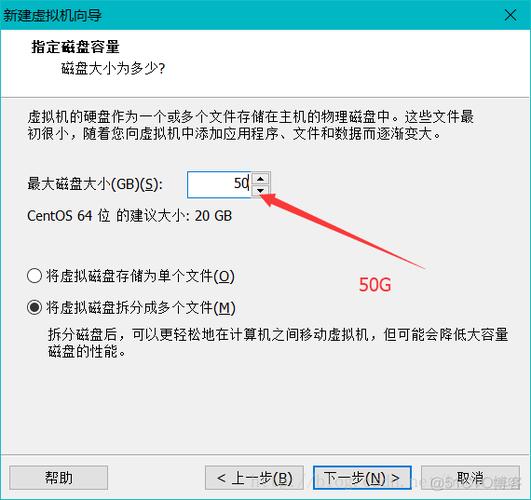
1、查看网卡信息:
使用lspci | grep i ethernet命令来查看网卡信息。
通过ip addr命令获取网卡的MAC地址。
2、修改网卡配置文件:
进入网络脚本目录:cd /etc/sysconfig/networkscripts/。
使用vi编辑器打开对应的网卡配置文件,例如vi ifcfgens33。
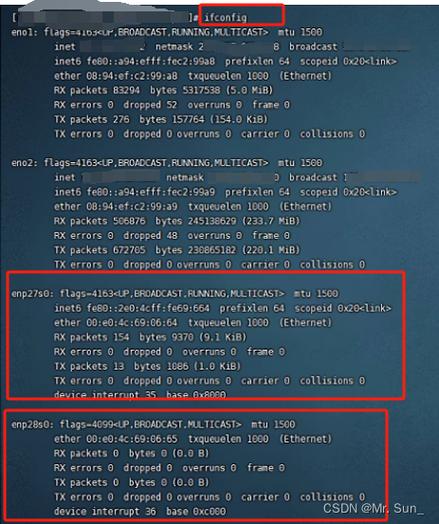
根据需要添加或修改以下信息:
```plaintext
GATEWAY=192.168.88.1
IPADDR=192.168.88.128
NETMASK=255.255.255.0
DNS1=114.114.114.114
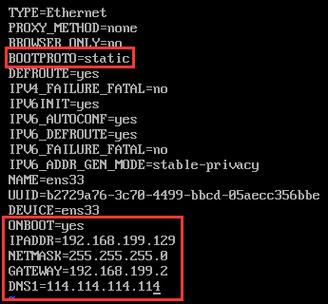
DNS2=8.8.8.8
ARPCHECK=no
```
保存并退出vi编辑器。
3、重启网络服务:
执行systemctl restart network命令来重启网络服务。
使用ping www.baidu.com命令测试网络连通性,如果能收到响应则表示网卡配置成功。
4、关闭防火墙(可选):
停止firewalld服务:systemctl stop firewalld.service。
禁止firewalld开机启动:systemctl disable firewalld.service。
查看防火墙状态:firewallcmd state。
CentOS 8中安装网卡
1、查看网卡信息:
使用lspci | grep i ethernet命令来查看网卡信息。
通过ip addr命令获取网卡的MAC地址。
2、修改网卡配置文件:
进入网络脚本目录:cd /etc/sysconfig/networkscripts/。
使用vi编辑器打开对应的网卡配置文件,例如vi ifcfgens33。
根据需要添加或修改以下信息:
```plaintext
TYPE=Ethernet
PROXY_METHOD=none
BROWSER_ONLY=no
BOOTPROTO=static
IPADDR=192.168.220.200
PREFIX=24
GATEWAY=192.168.220.1
DNS1=8.8.8.8
DEFROUTE=yes
IPV4_FAILURE_FATAL=no
IPV6INIT=no
NAME="ens33"
```
保存并退出vi编辑器。
3、重启网络服务:
执行nmcli con reload命令重新加载网络连接。
使用ping www.baidu.com命令测试网络连通性,如果能收到响应则表示网卡配置成功。
注意事项
1、网卡驱动问题:如果安装完系统后无法识别网卡,可能需要手动安装网卡驱动。
2、Secure Boot问题:在某些情况下,如启用了UEFI Secure Boot,可能需要在Bios中关闭相关选项才能成功加载第三方驱动。
FAQs
1、如何在CentOS 7中检查网卡是否被识别?
可以通过运行lspci | grep i ethernet命令来检查网卡是否被系统识别。
2、如果在CentOS 8中配置静态IP后无法上网怎么办?
确保配置文件中的IP地址、子网掩码、网关和DNS服务器设置正确无误,可以尝试重启网络服务或整个系统来解决此问题。
通过以上步骤,可以在CentOS 7和CentOS 8中成功安装和配置网卡,如果在过程中遇到任何问题,建议查阅相关文档或寻求社区帮助。










